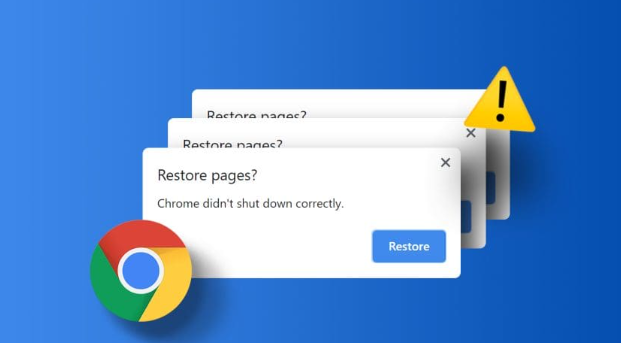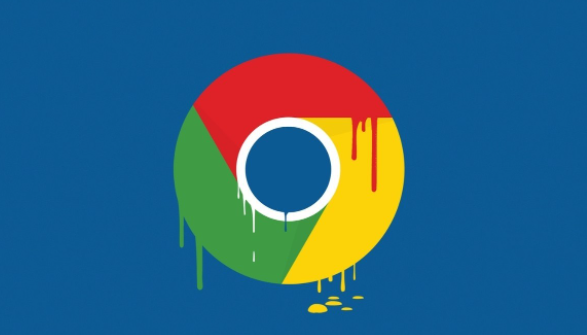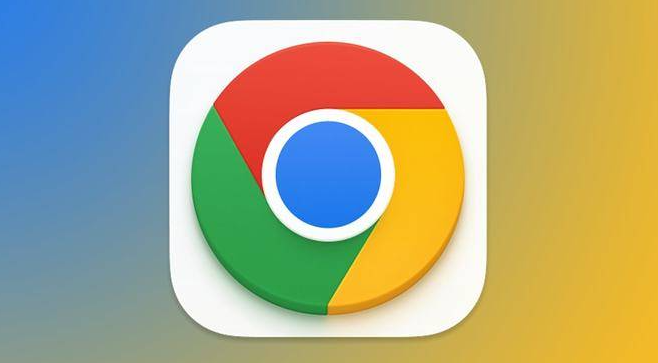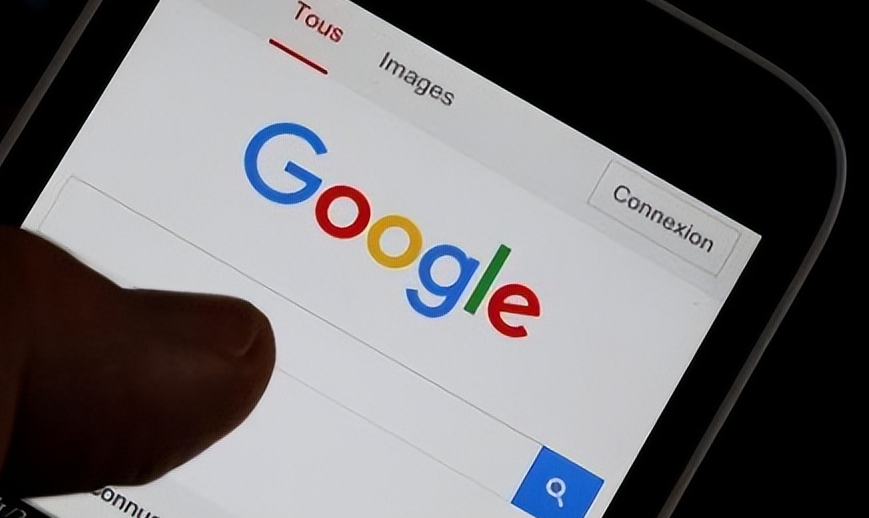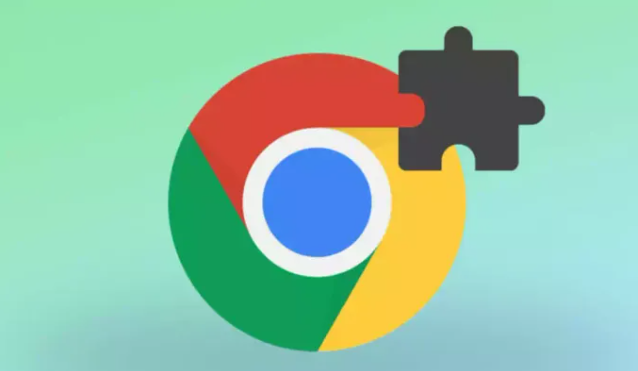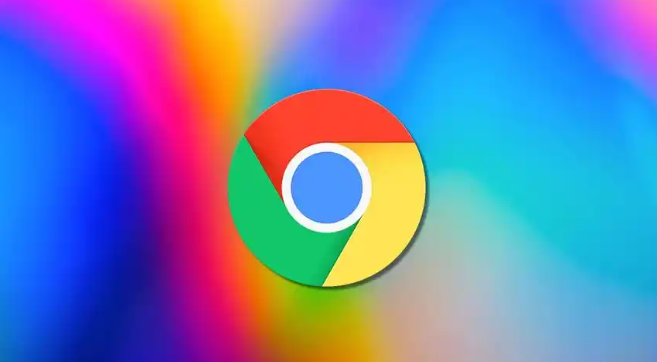详情介绍

检查网络连接状态。打开其他网页或使用网络应用,确认是否存在卡顿或断连情况。若使用无线网络,可尝试切换至有线网络;靠近路由器以提升信号强度。若问题持续,重启路由器和光猫(关闭电源30秒后重启),然后重新尝试下载。
更换DNS服务器设置。进入系统网络设置,Windows用户通过控制面板进入“网络和共享中心”修改适配器属性;Mac用户在系统偏好设置中选择网络选项。手动将DNS改为公共地址,如Google DNS的8.8.8.8和8.8.4.4,或Cloudflare DNS的1.1.1.1,保存后刷新浏览器重试。
启用多线程下载功能。在地址栏输入chrome://flags/enable-parallel-downloading,将“并行下载”选项改为“Enabled”,重启浏览器使设置生效。此功能可拆分下载任务为多线程,显著提升速度。
清理浏览器缓存与Cookie。点击右上角三个点进入设置,在“隐私和安全”部分点击“清除浏览数据”,勾选“缓存的图片和文件”“Cookie等网站数据”,选择“全部时间”后点击“清除数据”,减少临时文件对下载的影响。
禁用不必要的扩展程序。访问chrome://extensions/页面,逐一关闭非必需的插件,如广告拦截、网盘助手等,降低后台资源占用,释放系统带宽供下载使用。
以管理员身份运行安装程序。右键点击已下载的Chrome安装包,选择“以管理员身份运行”,在弹出的用户账户控制提示中点击“是”,允许程序进行安装,避免权限不足导致的下载缓慢。
暂时禁用安全防护软件。某些杀毒软件或防火墙可能误拦下载流量,可暂时关闭防护软件测试下载速度。若速度恢复,需将Chrome添加到防火墙信任列表中。
使用第三方下载工具辅助。在Chrome扩展商店搜索并安装“DownThemAll”或“Chrono”等扩展,右键点击下载链接时选择“使用扩展程序捕获”,实现多线程加速。也可独立安装IDM或迅雷等软件,复制下载链接到软件中利用其多线程技术提升速度。
避开网络高峰时段。选择夜间或非工作时间进行下载,此时网络拥堵较少,有助于提高下载效率。
更新浏览器至最新版本。点击右上角三个点选择“帮助”,点击“关于Google Chrome”自动检查并安装最新版本,修复旧版本可能存在的兼容性问题。
通过上述步骤逐步排查和优化,绝大多数谷歌浏览器下载速度慢的问题均可得到解决。关键在于系统化地定位问题源头,从网络环境到浏览器配置逐层优化,同时合理运用辅助工具提升下载效率。